Campi
Cosa sono i Campi?
Immaginate i Campi come ad una distribuzione spaziale dei valori che rappresentano la forza che controlla un effetto. Qualcosa come un Disturbo tridimensionale che definisce la forza di un effetto usando un gradiente in scala di grigio. L’effetto è più accentuato dove il Disturbo appare bianco e più debole dove è nero, mentre i valori di scala di grigio hanno un effetto proporzionale. Il Campo più semplice è il Campo Sferico:
 La forza predefinita del Campo Sferico è maggiore al centro e diminuisce verso l’esterno in modo lineare fino a 0.
La forza predefinita del Campo Sferico è maggiore al centro e diminuisce verso l’esterno in modo lineare fino a 0.
A cosa serve la distribuzione spaziale dei valori? Questa distribuzione, per esempio, può essere usata dagli Effettuatori MoGraph per controllare la forza spaziale del proprio effetto (es. offset di 100 cm sull’asse Y dei cloni, o rotazione di 30°, ecc.). Oppure, nel caso de deformatore "Piegare”, viene usato un Campo il cui valore definisce la forza di deformazione per ogni posizione dei punti di un oggetto. Qui sotto troverete una descrizione di quali Campi potete utilizzare.
I valori di forza spaziale sono disponibili principalmente per i Campi sopra citati. Potete usare anche i valori di altri oggetti e tag, come per esempio:
- I tag, come il tag Selezione (punti, bordi, poligoni), tag Mappe Vertice, tag Colore Vertice, tag Selezione MoGraph o tag Peso, che salvano dei valori, per esempio da 0 a 1, 0-100%, 0-255%, ecc., per ogni punto della superficie di un oggetto.
- Gli oggetti Costruttore Volume e Importatore Volume, che sono composti da griglie di Voxel, dove ogni Voxel ha un valore specifico.
Questi Campi e tag possono essere posizionati nelle "liste Campi” (nome settaggio: Campo o Campi). Potete trovarle solitamente negli oggetti o tag con un oggetto/tag chiamato "Decadenza” o "Campi” (che possono anche essere fusi insieme. Maggiori info qui.) Questi possono, almeno in parte, essere convertiti l’uno nell’altro: per esempio, un Campo Sferico può essere usato per assegnare valori a una mappa Vertice o a un tag Selezione Poligoni; o un tag Selezione Poligoni può essere convertito in una mappa Vertice e viceversa.
Infine, testatene l’effetto (senza un Effettuatore) su elementi meno evidenti (vedi sotto) come i tag, i Deformatori, ecc. Questo è il modo migliore per imparare a padroneggiare i Campi, tanto potenti quanto talvolta complessi. Ma ne vale la pena!
Che cosa vanno a influenzare i Campi?
I Campi possono essere usati per influenzare i seguenti elementi (ognuno di essi è dotato di una Lista Campi che include un elemento denominato Campo o Campi):
- Effettuatori MoGraph
- Oggetti Deformatori (anche oggetti cloni con un Deformatore come oggetto Figlio e con un Campo separato: il Campo avrà effetto solo sull’oggetto Deformatore)
- Volumi (Costruttore Volume).
- Oggetti Forza (ad es. Attrattore, Turbolenza
- Usando Forze Campo su elementi controllati dinamicamente (particelle, dinamiche)
- Tag Mappe Vertice e Colore Vertice
- Tag Selezione MoGraph e tag Peso MoGraph
- Tag Selezione Punto, Bordo e Poligono
- Tag Normale
- Oggetto Forza Campo
La funzionalità dei Campi è molto più avanzata rispetto a prima e non si limita ai soli elementi MoGraph.
I Campi possono:
- limitare spazialmente l’effetto di altri oggetti (es. come nel caso della decadenza negli Effettuatori MoGraph o negli oggetti Deformatori)
- definire spazialmente la pesatura delle Mappe Vertice (es. un Campo Casuale in un tag Mappa Vertice)
- generare Volumi (es. un Effettuatore Casuale come oggetto Figlio di un Costruttore Volume)
- controllare la selezione di un tag Selezione (es. un Campo Casuale in un tag Selezione Poligono)
… e così via. In sintesi: i settaggi dei vari elementi possono influenzarsi l’un l’altro e in parte anche essere convertiti l’uno nell’altro (es. da tag a tag).
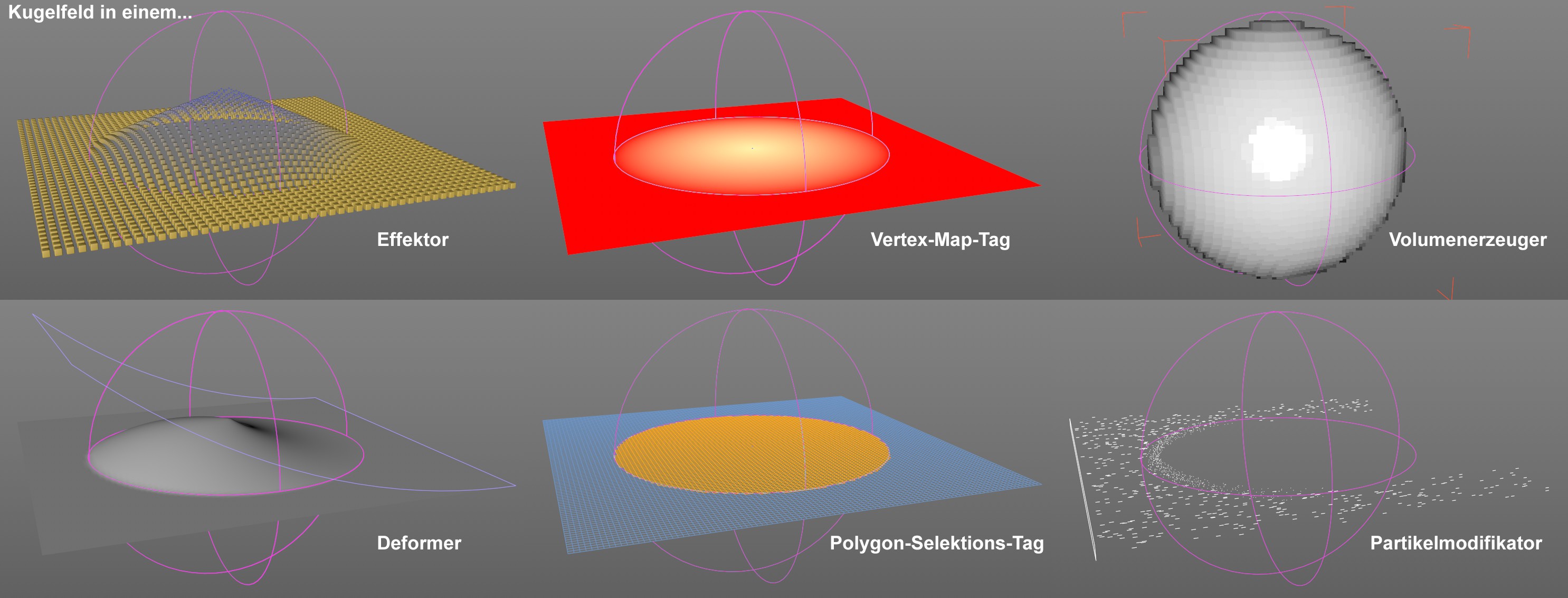 I Campi possono essere usati per influenzare vari elementi. Pur non essendo qui raffigurato, il nodo Decadenza di XPresso rende disponibile la funzione Campo in tante altre aree di Cinema 4D.
I Campi possono essere usati per influenzare vari elementi. Pur non essendo qui raffigurato, il nodo Decadenza di XPresso rende disponibile la funzione Campo in tante altre aree di Cinema 4D.
Questa gamma diversificata di effetti permette ai Campi di influenzare varie aree allo stesso tempo. Nell’immagine seguente, il Campo 1 controlla ognuno dei tag Colore Vertice; il tag Colore Vertice a sua volta applica una texture alla sfera attraverso uno shader Mappa Vertice colorando anche la matrice con un Effettuatore Piano.


Come si fondono i livelli?
La fusione di colori e vettori lavora in modo analogo.
Dato che si possono implementare più campi alla volta, è necessario combinarli tra di loro. Ciò si fa nel modo seguente, nella rispettiva lista dei Campi:
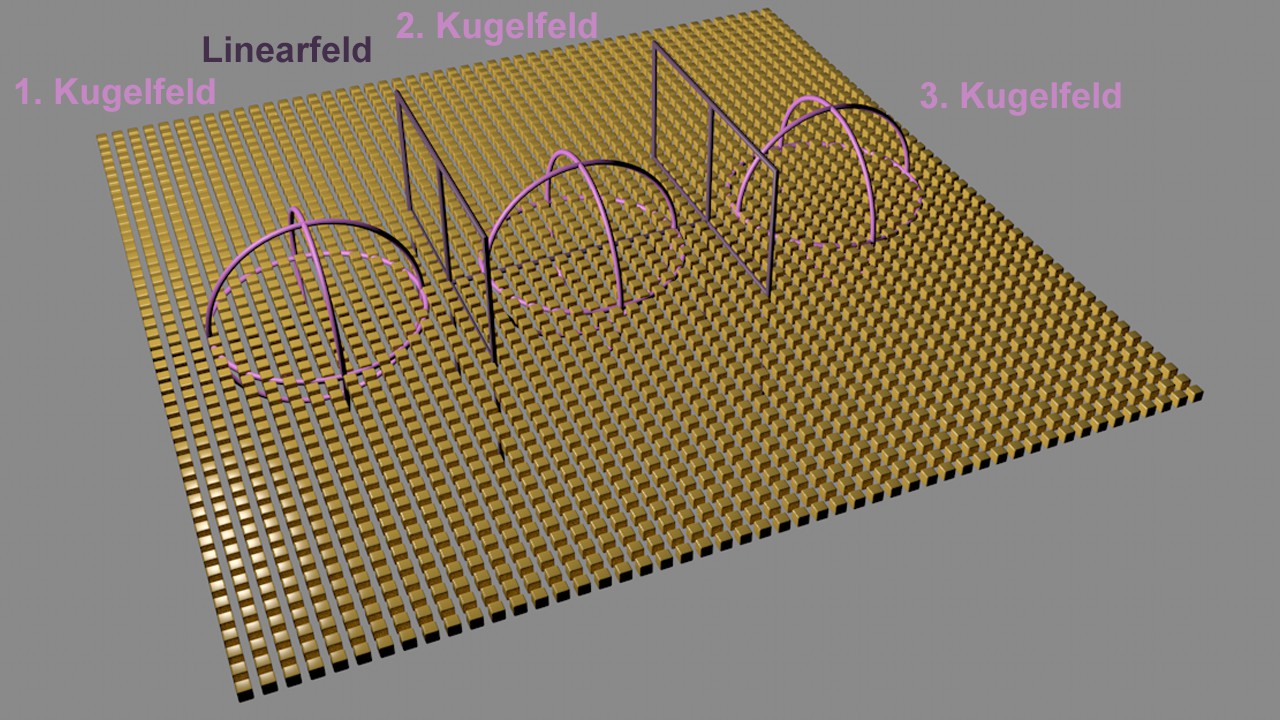 La disposizione dei 4 Campi (qui disattivati) su un oggetto Matrice.
La disposizione dei 4 Campi (qui disattivati) su un oggetto Matrice.
Osservate nell’immagine un oggetto Matrice influenzato da 4 Campi (i Campi si trovano su un Effettuatore Piano che solleva i cloni di 100cm, il valore di ritaglio per la lista Campi da 0%-100% è disattivato; icona in basso a destra). Notate i vari metodi di Fusione ( con Forza sempre al 100%).
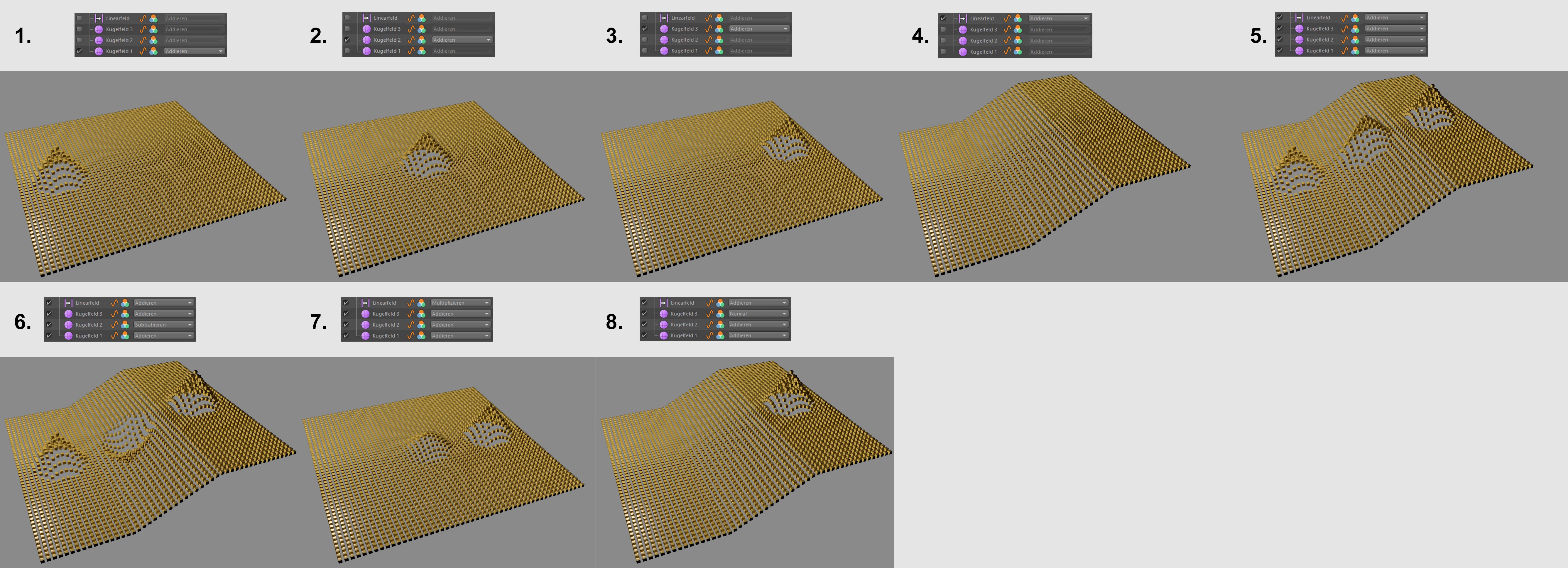 I più importanti metodi di Fusione.
I più importanti metodi di Fusione.
- Negli esempi 1-4, sono attivi solo i singoli Campi (tutti con il metodo di Fusione Aggiungi). La Fusione non è attiva.
- L’esempio #5 è interessante (tutti i Campi sono attivi): qui potete vedere l’effetto cumulativo di tutti i Campi (l’ordine dei livelli, per quanto riguarda l’addizione o la moltiplicazione matematica, è irrilevante).
- Nell’esempio #6, il secondo Campo Sferico usa il metodo di Fusione Sottrai e l’effetto è appunto sottratto.
- Anche l’esempio #7 è interessante: il Campo Lineare usa il metodo di Fusione Moltiplica. Come potete vedere nell’immagine sopra, l’effetto del Campo inizia all’estremità sinistra (i valori Filtro crescono al di sopra dello 0 spostandosi a destra). A sinistra, il suo effetto è 0: moltiplicato con il Campo Sferico a sinistra si ottiene ancora 0, il che annulla l’effetto del secondo Campo Sferico. La metà del Campo Lineare giace più o meno al centro del secondo Campo Sferico, il che significa che sarà campionato un valore di 0.5, che quindi dimezzerà l’effetto del secondo Campo Sferico, mentre nell’estremità destra del Campo Lineare viene calcolato 1, quindi il terzo Campo Sferico avrà pieno effetto.
- L’esempio #8 mostra l’effetto del metodo di Fusione Normale: Con Forza settata al 100% (Campo Sferico 3), rimuove qualsiasi effetto dei precedenti livelli (l’opzione Limita a Forma deve essere disattivata per i Campi Sferici, altrimenti saranno rimossi solo gli effetti uguali).
Che cosa calcolano esattamente i metodi di Fusione?
Esempio: 2 Campi Sferici intersecanti:
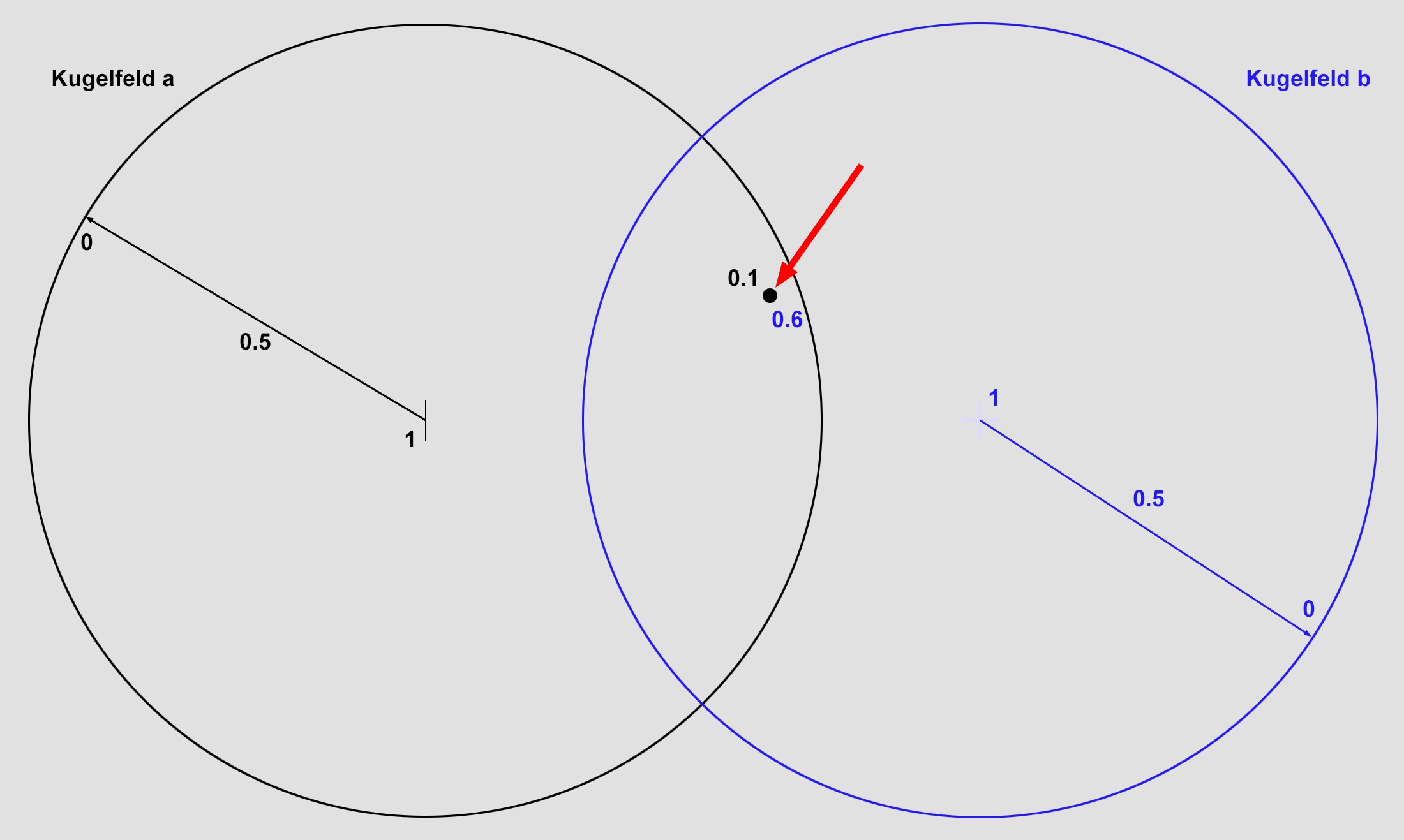 Attraverso i settaggi della tab Rimappatura potete definire la gamma dei valori del raggio (in questo modo il valore 1 non deve partire dal centro, e può per esempio essere 3 invece di 1).
Attraverso i settaggi della tab Rimappatura potete definire la gamma dei valori del raggio (in questo modo il valore 1 non deve partire dal centro, e può per esempio essere 3 invece di 1).
La posizione rossa si trova all’interno di entrambi i Campi. È possibile rilevare (campionare) un valore per ogni Campo. Il Campo Sferico "a” accerta un valore di 0.1 e il Campo Sferico "b” un valore di 0.6. Entrambi questi valori saranno, in base al metodo di Fusione definito, aggiunti, sottratti, moltiplicati, ecc. Immaginate che per la posizione rossa siano campionate molte posizioni di cloni o di punti, a cui sarà aggiunto un effetto corrispondente.
Ovviamente non ci sono solo Campi geometrici! Ce ne sono altri, come ad esempio il Campo Passo, che non calcola valori dal centro ad un raggio esterno, ma lo fa in base alla numerazione dei punti oggetto o dei cloni. Altri Campi calcolano un valore dal tempo di animazione, mentre il Campo Casuale calcola valori casuali.
Tutti questi valori di Campo vengono combinati insieme per creare l’effetto finale.
SottoCampi
A volte troverete delle sottocartelle a discesa per determinati campi o livelli (ad esempio, Campo Radiale o Livello Tempo), come nell'esempio seguente per il Livello Campo Temporale:
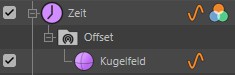
Questa sottocartella può essere subordinata anche a un SottoCampo. Unicamente per questo valore (e non per l'intero livello), è possibile definire Campi separati che influiscono solo sulla distribuzione dei valori di questo settaggio.
Se in Gestione Oggetti sono selezionati oggetti Campo, questi avranno una tab aggiuntiva con il nome del settaggio del SottoCampo da influenzare. Ciò non si applica ai Campi e ai Livelli Modificatori, perché questi non essendo elencati come oggetti separati in Gestione Oggetti, esistono solo nell'elenco Campi. È indifferente se generate SottoCampi per gli oggetti Campo tramite questa tab o direttamente nell'elenco Lista Campi: entrambi gli elenchi sono identici, cioè sincronizzati. Hanno solo un aspetto diverso.
Se cliccate con tasto shift premuto su una sotto-cartella, renderete i Campi e i Livelli appena creati subordinati a questa cartella.
Esempio
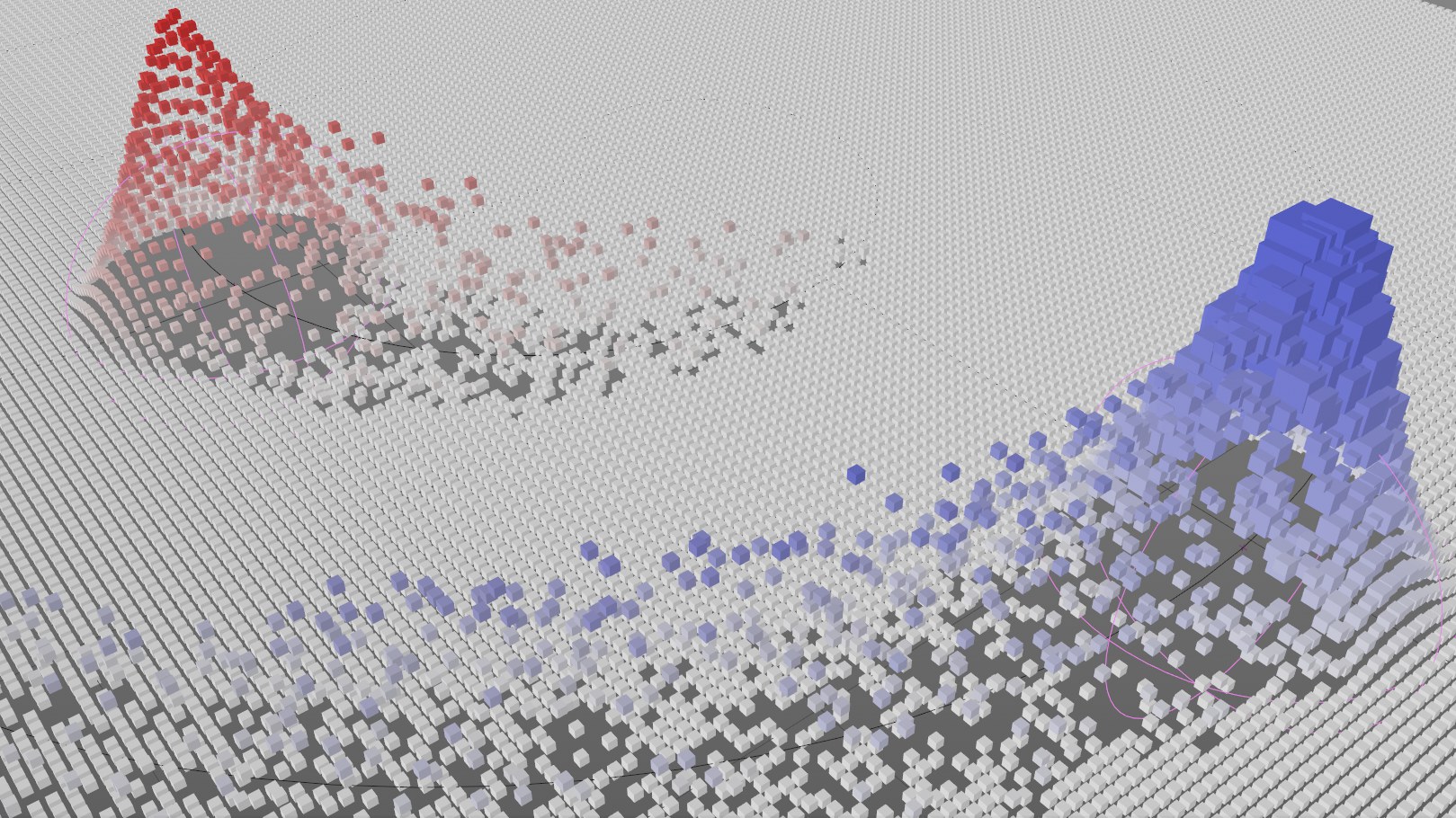 Qui un Campo Casuale influenza un livello Decadenza. In questo caso, il settaggio Forza Effetto varia per ogni elemento.
Qui un Campo Casuale influenza un livello Decadenza. In questo caso, il settaggio Forza Effetto varia per ogni elemento.

Note e Suggerimenti Generali
"Leggere” una scena con i Campi
Se aprite una scena che contiene più Campi, può essere difficile interpretarla viste le varie dipendenze difficilmente individuabili in Gestione Oggetti. In questo caso potete fare così:
- Per prima cosa, individuate gli elementi che possono usare le liste Campi. Ad esempio, i Generatori MoGraph (es. oggetti Clonatori) che hanno una lista di tutti gli Effettuatori nella propria tab Effettuatori: questi hanno delle liste Campi. Potete trovare qui tutti gli altri elementi che possono essere influenzati dai Campi .
- Analizzate le liste Campi una dopo l’altra per capire quali Campi influenzano cosa e come.
Campi ed Effettuatori MoGraph
Generale
I Campi sono un’ulteriore sviluppo della funzione Decadenza, Per esempio, nel caso di Effettuatori appartenenti alle versioni precedenti di Cinema 4D: se trasferite nei Campi le funzioni di decadenza, posizione, espansione e altre nuove opzioni, potrete collegarli a loro volta a qualsiasi Effettuatore:
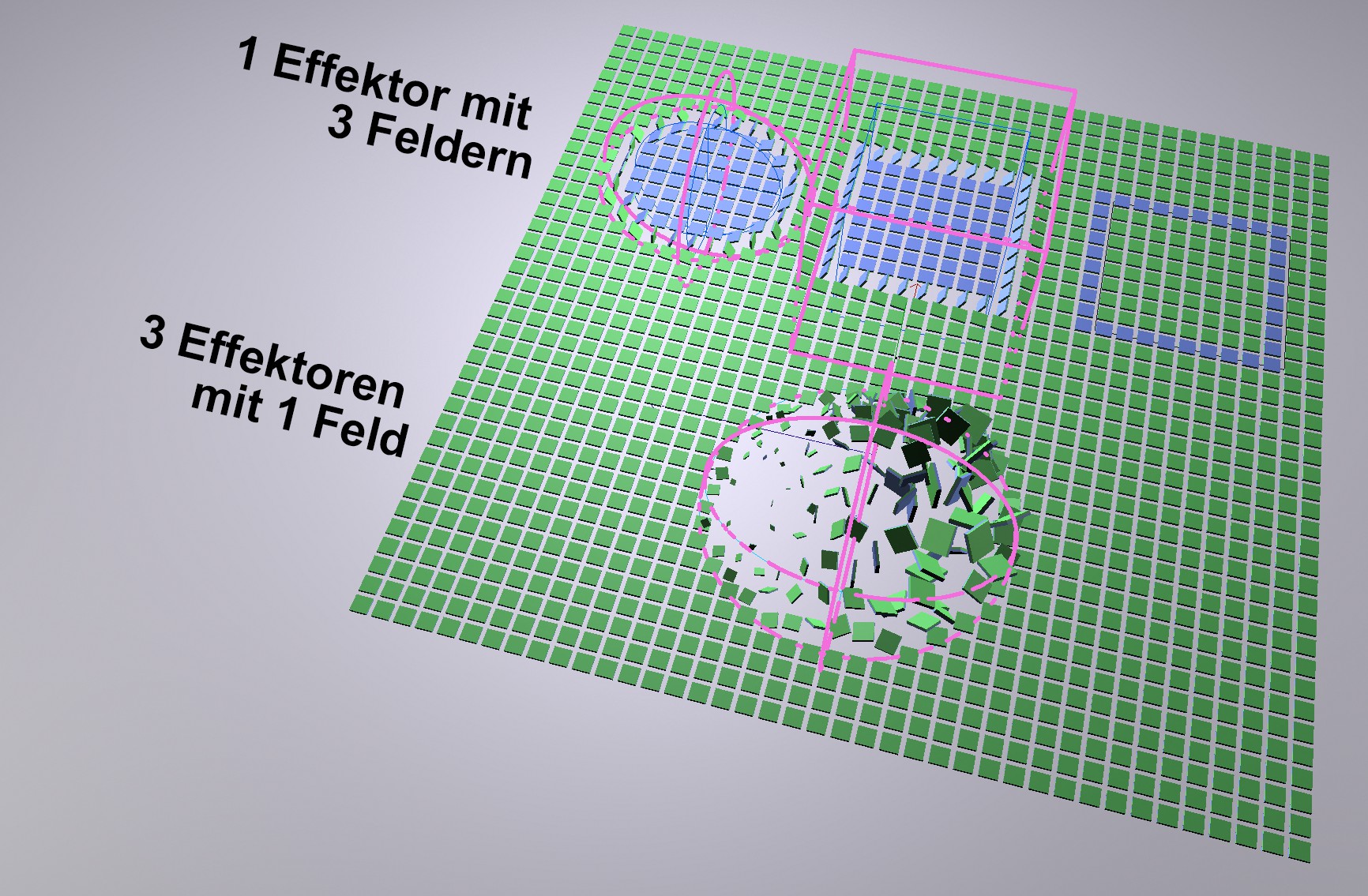 Dividendo le funzioni che definiscono la decadenza tra vari Campi, otterrete un ampio controllo sull’effetto degli Effettuatori.
Dividendo le funzioni che definiscono la decadenza tra vari Campi, otterrete un ampio controllo sull’effetto degli Effettuatori.
Caricare vecchie scene MoGraph (< Cinema 4D R20)
Le vecchie scene MoGraph possono essere caricate con tutti gli Effettuatori, che resteranno invariati, tramite la vecchia tab Decadenza, così che funzionino come prima (la descrizione della vecchia tab Decadenza tuttavia non è più presente nella documentazione).
Troverete un pulsante Trasforma in Campi nella tab Decadenza con cui tutti gli Effettuatori saranno trasformati in Campi (non può essere annullato). Tuttavia, i vecchi settaggi Decadenza non saranno trasferiti automaticamente. Dovranno essere ricreati usando i Campi, compito molto intuitivo dal momento che i Campi forma portano lo stesso nome (vedi Nuovo workflow Decadenza).
Ricordate quanto segue:
- Quando una vecchia scena viene caricata: vecchia tab Decadenza
- Quando un nuovo Effettuatore viene creato: nuova tab con Lista Campi
Colori
Nelle versioni precedenti di Cinema 4D, se colorare con gli Effettuatori non era così chiaro, adesso lo è! Adesso, per definire i colori e applicarli, vengono usati i Campi. Nell’Effettuatore, assicuratevi che Colore Campi sia selezionato nel menu Colore della tab Parametro.
Come fanno i Campi a creare i colori? La maggior parte dei Campi applica un effetto spaziale con cui viene controllato un effetto. Immaginate la distribuzione di un effetto come un gradiente in scala di grigio. Questi livelli di grigio possono ora essere convertiti in colori attraverso la Rimappatura. Tutti i Campi hanno una tab Rimappatura Colore con settaggi che possono essere usati per controllare la colorazione. I livelli di grigio possono quindi essere sostituiti con un unico colore o un range di colori (simile allo shader Colorizza) e passati all’Effettuatore.
Esistono anche alcuni Campi speciali che non creano colori basandosi sulla forza dell’effetto ma in un altro modo. Questi sono per esempio i Campi Shader, Suono e Casuale, come anche i tag con un proprio colore (es. i tag Colore Vertice). Questi possono passare i colori direttamente agli Effettuatori, senza dover usare la Rimappatura Colore.
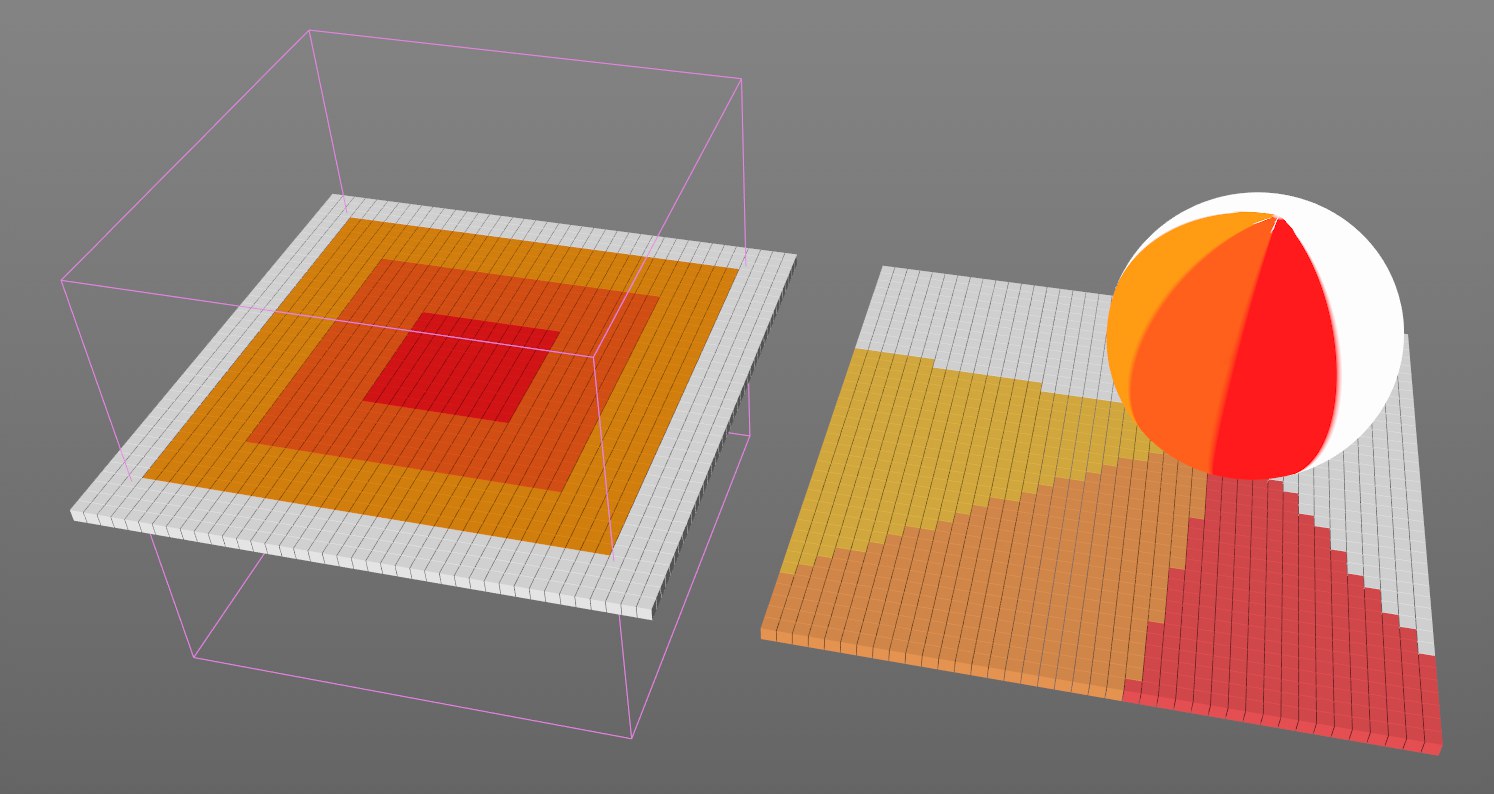 A sinistra un Campo Cubico colora un gruppo di cloni usando i propri valori quantizzati; a destra un tag Colore Vertice applicato ad una sfera e ad un gruppo di cloni. In entrambi gli esempi viene usato un Effettuatore Piano.
A sinistra un Campo Cubico colora un gruppo di cloni usando i propri valori quantizzati; a destra un tag Colore Vertice applicato ad una sfera e ad un gruppo di cloni. In entrambi gli esempi viene usato un Effettuatore Piano.
Nella Lista Campi dell’Effettuatore, è possibile combinare i colori di più Campi attraverso vari metodi di Fusione.
Nelle pagine seguenti troverete la descrizione di tutti gli elementi che possono essere aggiunti alle liste Campi.
Il termine Valori nelle prossime pagine si riferisce ai tre canali Valori, Colori e Direzione, che potete usare per influenzare Campi e Livelli.